
ページ設定画面を表示するには、メインメニューから、ファイル(F) > ページ設定(R)... を選択します。規定のプリンター以外のプリンターに印刷するには、右下の「プリンタの設定(P)...」ボタンを押してプリンターを変更します。
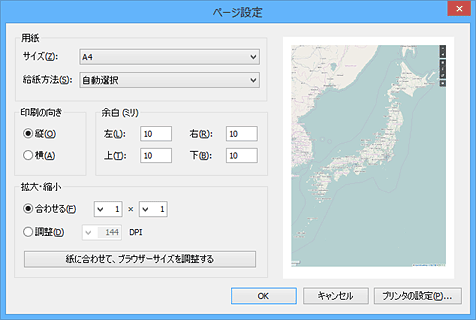
用紙
印刷用紙の設定です。
印刷の向き
印刷の向きです。
余白
紙の余白です。プリンターによって印刷可能な領域が異なり、あまりに小さい値を指定すると画像が欠けることになります。例えば、0 に設定しても、印刷可能領域が紙よりも小さい場合には、余白が残り、余白分の画像が欠けます。
拡大・縮小 - 合わせる
用紙に合わせて、拡大率を決定します。並べる用紙の数を右のコンボボックスで指定します。例えば、2 × 3 の場合は、横に 2 枚、縦に 3 枚の計 6 枚の紙に合わせて拡大・縮小します。比率を保って拡縮するので、指定の紙が必ず使われるわけではありません。
紙に合わせて、ブラウザーサイズを調整するボタン
押すと、高さが余っている場合には、ブラウザーの高さが、幅が余っている場合には、ブラウザーの幅が、大きくなります。キャンセルで画面を閉じてもブラウザーの大きさは元に戻りません。
拡大・縮小 - 調整
拡大・縮小率を直接 DPI によって指定します。普通、プリンターでは、300 DPI くらいの解像度があるので、原理的には、300 DPI で印刷しても文字が読めるはずですが、大きい値を指定するほど、文字は小さくなるので、読みづらくなります。
ディスプレイは、72 ~ 100 DPI くらいなので画面と同じくらいの文字の大きさにしたい場合は、その程度の値を指定します。
紙に合わせて、ブラウザーサイズを調整するボタン
紙全体に印刷されるように、ブラウザーサイズが拡張されます。キャンセルで画面を閉じてもブラウザーの大きさは元に戻りません。
プレビュー
画面右にプレビューが表示されます。複数の紙に印刷される場合には、全ての紙が表示されます。プレビューには、プリンターの印刷可能領域が考慮されます。
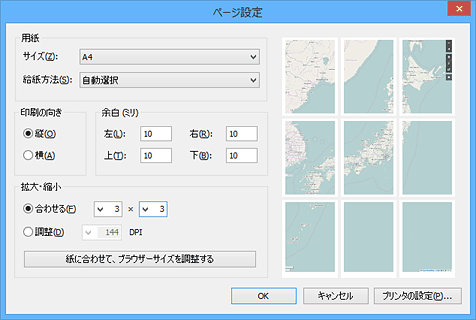
印刷する
印刷は、印刷画面で行います。
今すぐ、無料ダウンロード
ご意見・ご要望など
ご意見・ご要望などは
フォームメール
から送信してください。
更新情報は、
ブログ
でも配信してます。
